Teams ist eine der beliebtesten Kollaborationsplattformen, die von Microsoft entwickelt wurde , die zusammen mit Office 365 geliefert werden Suite. Es steht Ihnen frei, Teams ohne Office 365-Abonnement herunterzuladen und zu verwenden.
Microsoft im Dezember 2019 angekündigt, Teams ist für die öffentliche Vorschau auf Linux-Distributionen verfügbar. Es ist anzumerken, dass es das erste Office 365 ist Produkte, die unter vielen in Linux eingeführt werden sollen. Die Desktop-Version von Teams unterstützt die Kernfunktion der Plattform und bietet Benutzern ein einheitliches Erlebnis. Teams sind jetzt auf verschiedenen Plattformen wie Windows, Mac OS, Android, iOS und Linux verfügbar.
Funktionen von Microsoft Teams
Einige der Kernfunktionen von Teams einschließen.
- Umfassende Telefonie und Audiokonferenzen.
- Unterstützt Videoanrufe und Bildschirmfreigabe.
- Verbindet sich mit Microsoft OneDrive für die Dokumentenspeicherung.
- Chat-Funktion.
- Unterstützt plattformübergreifend.
- Verschlüsselte Kommunikation.
In diesem Artikel erfahren Sie, wie Sie Microsoft Teams installieren auf Linux .
Installieren von Microsoft Teams unter Linux
Laden Sie die Teams herunter Paket aus dem offiziellen Repository für Redhat oder Debian-basierte Distributionen. Ich verwende Centos 8 zur Demonstration, also lade ich die rpm herunter Paket.
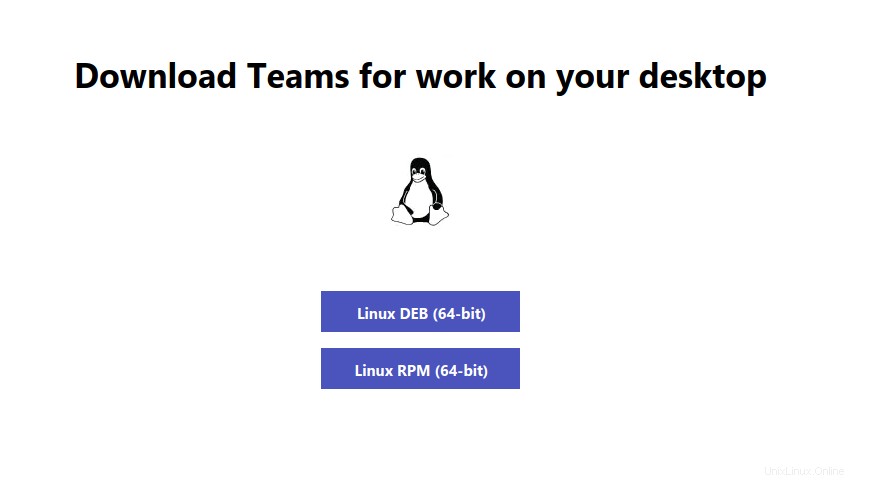
Alternativ können Sie den folgenden wget-Befehl verwenden, um es herunterzuladen und auf Ihrer jeweiligen Linux-Distribution zu installieren.
-------- On RedHat, CentOS, Fedora and OpenSUSE -------- $ wget https://packages.microsoft.com/yumrepos/ms-teams/teams-1.3.00.25560-1.x86_64.rpm $ sudo rpm -i teams-1.3.00.25560-1.x86_64.rpm -------- On Debian, Ubuntu and Mint -------- $ wget https://packages.microsoft.com/repos/ms-teams/pool/main/t/teams/teams_1.3.00.25560_amd64.deb $ sudo dpkg -i teams_1.3.00.25560_amd64.deb
Jetzt Teams sind installiert und einsatzbereit. Geben Sie Ihre Anmeldeadresse ein.
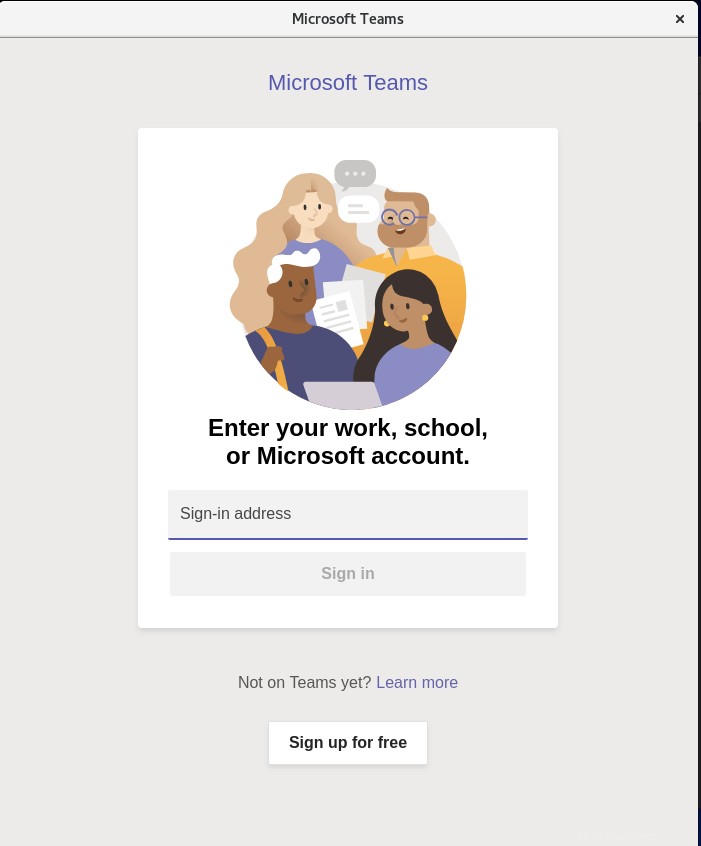
Sie werden zur Anmeldeseite weitergeleitet, um Ihre Anmeldeinformationen einzugeben.
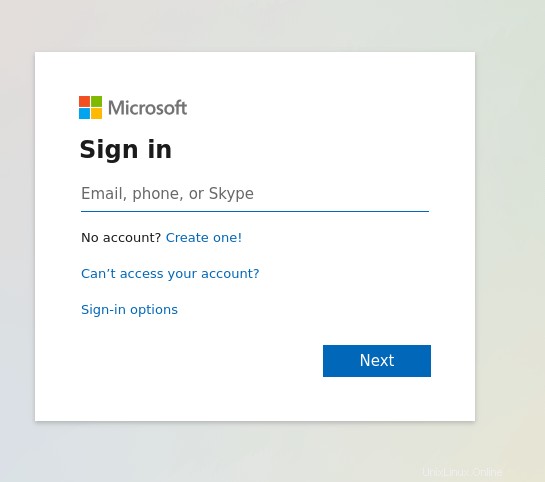
Jetzt sind die Teams einsatzbereit.
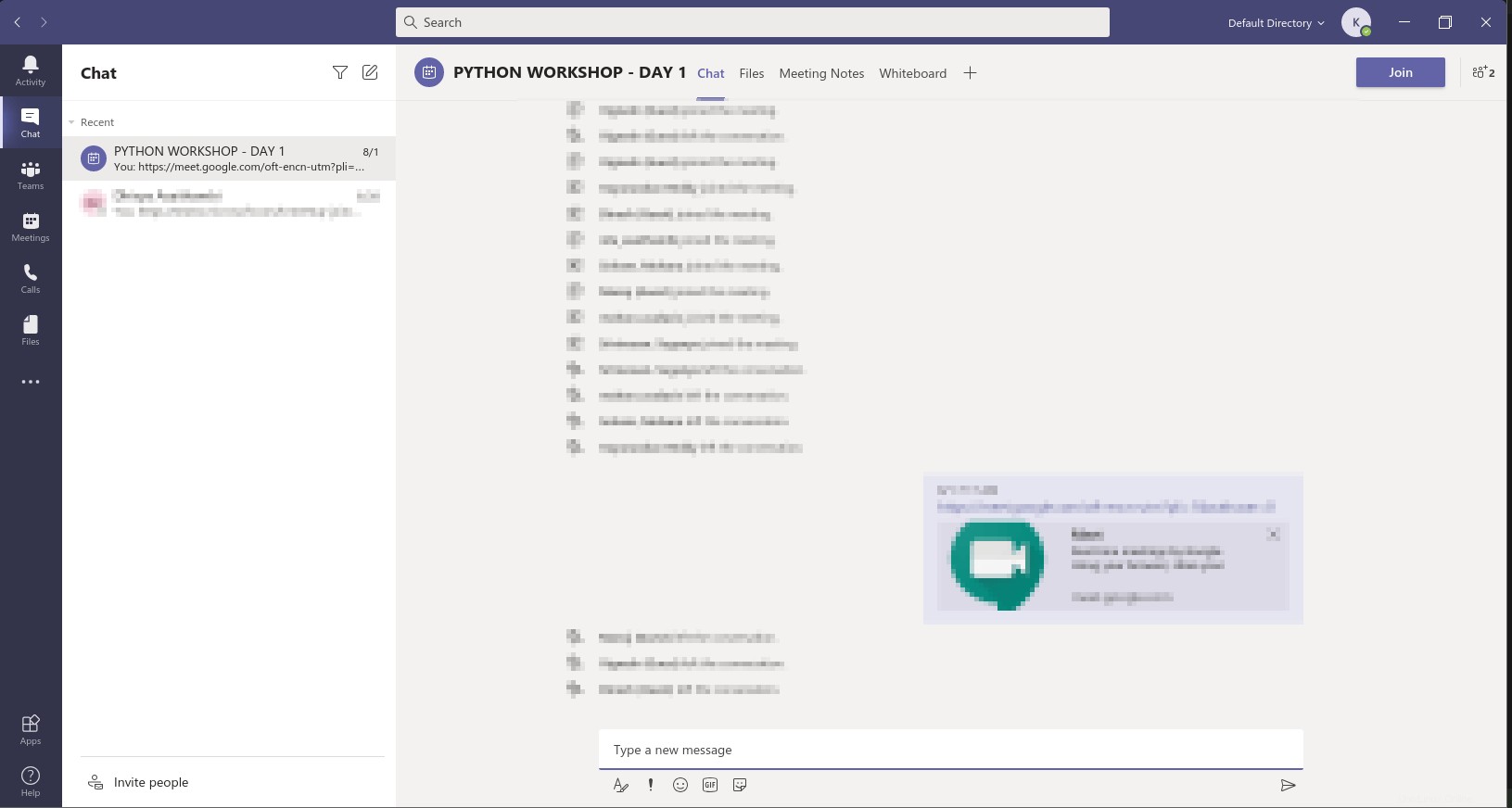
Das war es für diesen Artikel. Es gibt auch eine Webversion für Teams, die ich am meisten bevorzuge, da sie plattformunabhängig ist und auch mit allen Linux-Distributionen und verschiedenen Betriebssystemen funktioniert. Installieren Sie Teams unter Linux und teilen Sie uns Ihr Feedback mit.